以下の機種について、当ページでご説明します。
TZ-LS300P / TZ-DCH820 / TZ-DCH2810 / TZ-DCH800
型番は、eo光テレビチューナー本体の前面に記載されています。
eo光テレビチューナーの録画予約の確認、変更、取り消し方法をご説明します。
設定前にご確認ください
以下の機種について、当ページでご説明します。
TZ-LS300P / TZ-DCH820 / TZ-DCH2810 / TZ-DCH800
型番は、eo光テレビチューナー本体の前面に記載されています。
※ご利用のeo光テレビチューナーによっては実際の画面と異なる場合があります。
STEP 1
リモコンの〔操作一覧〕ボタンを押します。
TZ-DCH800をご利用の場合
リモコンの〔番組ナビ〕ボタンを押します。
STEP 2
〔予約する〕を選び、〔決定〕ボタンを押します。
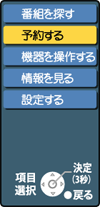
TZ-LS300Pをご利用の場合
〔番組を探す/予約する〕を選び、〔決定〕ボタンを押します。
STEP 3
〔予約一覧〕を選び、〔決定〕ボタンを押します。

STEP 4
変更や取り消したい項目を選び、〔決定〕ボタンを押します。
予約内容や実行結果をパネル表示します。
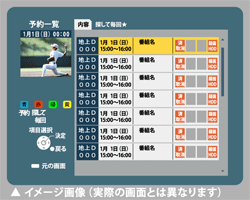
ご確認ください
これら以外の予約方法で録画予約した場合は、eo光テレビチューナー(上記の手順1~3)に加えて、録画機器側でも予約の変更、取り消しを行う必要があります。
実行を中止するときはeo光テレビチューナー(STB)前面の〔電源〕ボタンを押します。
USBハードディスク(TZ-LS300P)をご利用の場合
TZ-DCH2810をご利用の場合
リモコンの〔停止〕ボタンを押すか、[予約一覧]から取り消します。
〔履歴削除〕を選び、〔決定〕ボタンを押します。
これで録画予約の確認、変更、取消は完了です。